微信怎么设置密码锁 微信设置手势密码锁的方法教程
更新时间:2024-04-02 07:22:34作者:bianji
我们现在很多重要的信息都是通过微信进行交流的,出于对信息的保护,很多人都会选择给微信设置密码锁,这样即使打开了手机锁屏也还是可以保护微信里面的信息安全,那么微信怎么设置密码锁?下面小编就来给大家讲一讲微信设置手势密码锁的方法教程。

微信怎么设置密码锁
1、首先点击右下角“我”。
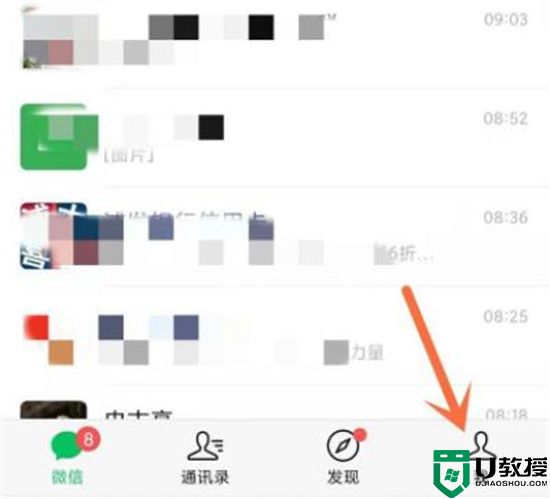
2、点击上面的“支付”。
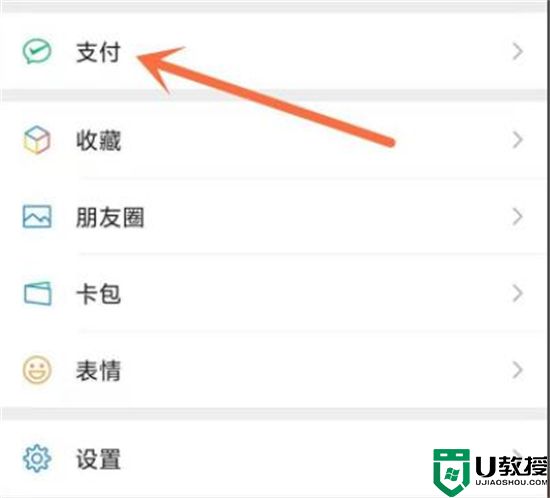
3、之后去点击“钱包”进入。
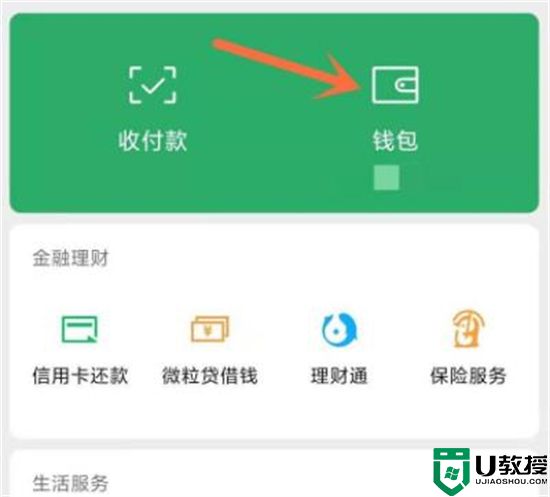
4、点击钱包下面的“安全保障”。
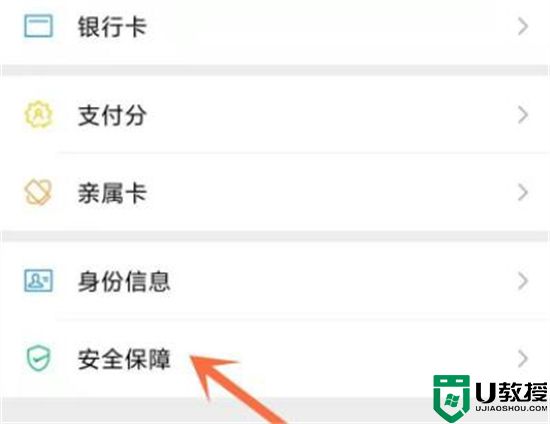
5、再点击下面的“安全锁”。
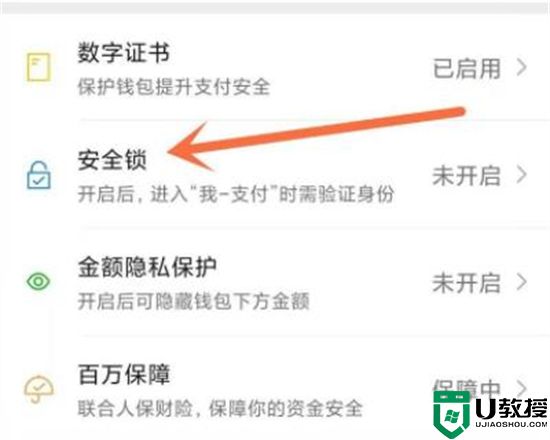
6、之后去点击“手势密码解锁”。
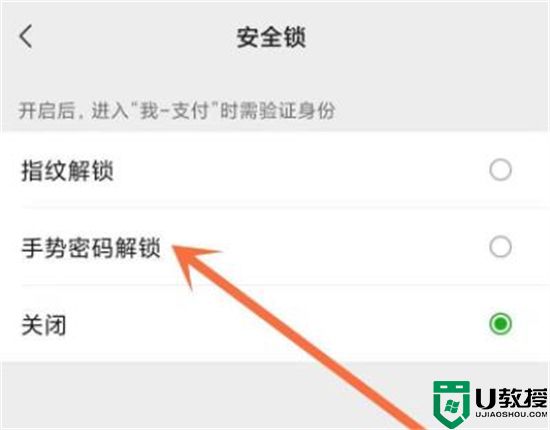
7、最后输入密码就可以开启了。
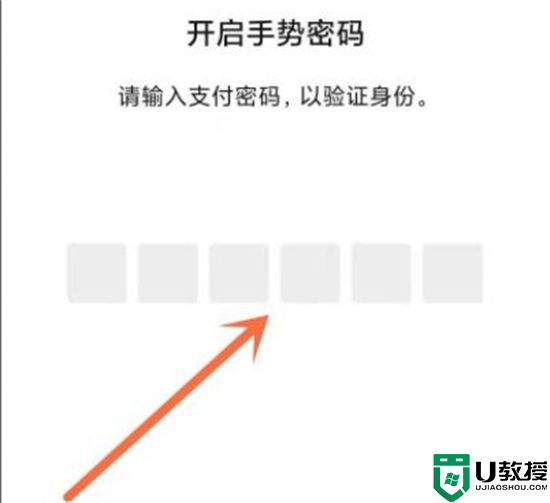
总结
1、首先点击右下角“我”。
2、点击上面的“支付”。
3、之后去点击“钱包”进入。
4、点击钱包下面的“安全保障”。
5、再点击下面的“安全锁”。
6、之后去点击“手势密码解锁”。
7、最后输入密码就可以开启了。
以上就是小编为大家带来的微信设置手势密码锁的方法教程,希望可以帮到大家。
微信怎么设置密码锁 微信设置手势密码锁的方法教程相关教程
- 微信钱包怎么设置密码锁 微信钱包页面怎么加密
- 微信支付密码怎么改 微信交易密码改新密码的方法教程
- windows11怎么设置开机密码 win11锁屏密码设置教程
- 电脑如何设置锁屏密码 电脑锁屏密码的设置教程
- 微信锁定功能在哪里设置?微信锁定功能设置方法
- 打开微信服务怎么设置密码锁不让别人看 怎么把微信单独上锁
- 微信支付密码忘了怎么办?如何重置微信支付密码?2018最新
- 电脑怎么设置密码锁屏 电脑设置密码锁屏的方法介绍
- 怎么设置电脑锁屏密码 设置电脑锁屏密码的方法介绍
- 设置戴尔电脑锁屏密码教程 戴尔电脑设置密码方法
- 5.6.3737 官方版
- 5.6.3737 官方版
- Win7安装声卡驱动还是没有声音怎么办 Win7声卡驱动怎么卸载重装
- Win7如何取消非活动时以透明状态显示语言栏 Win7取消透明状态方法
- Windows11怎么下载安装PowerToys Windows11安装PowerToys方法教程
- 如何用腾讯电脑管家进行指定位置杀毒图解

